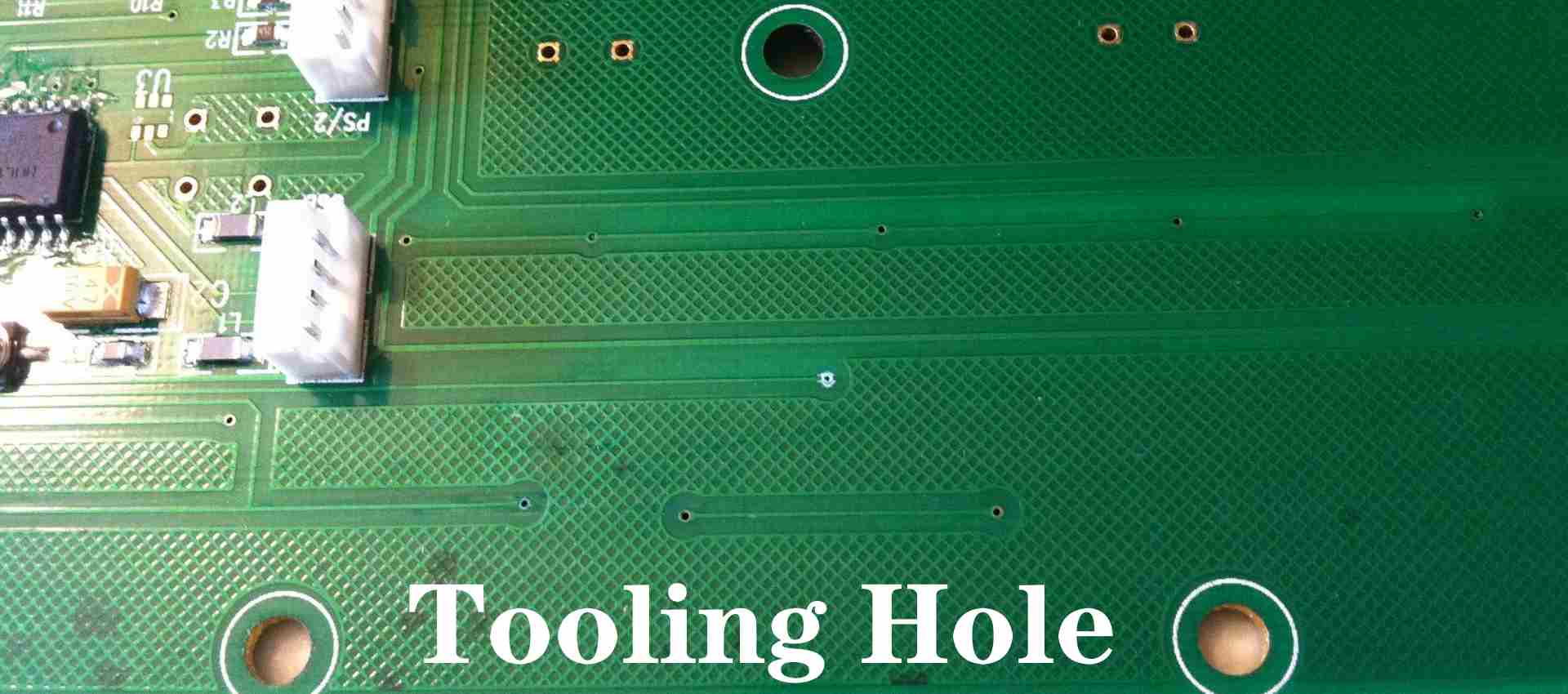Zenit PCB は、物理的にアニメーション化する前に設計をテストしたいと考えている DIY ユーザーや電子回路のプロの設計者にとって、非常に優れたツールとなる可能性があります。 これは、Windows と互換性があり、最大 1,000 ピンの設計が可能な PCB 設計ツールです。
ZenitPCB スイートは何で構成されていますか?
Zenit PCB Suite は、趣味として PCB を作成したい人、または専門的なアプローチで個人用プリント基板を作成したい高校や大学の学者や学生向けに設計されました。 特に、これはライセンスなどの費用を支払うことなく実現されます。
さらに、完全な ZenitPCB スイートは多くのツールで構成されています。 そのレイアウト ツールを使用すると、さまざまなコンポーネントを利用してプリント基板の主要なレイアウトを設計できます。 Zenit Capture Schematic ツールも利用できます。 これにより、ユーザーは回路のコンポーネントを選択し、独自のネットリストを作成できます。 また、ZenitPCB ツールは、ZenitPCB パーツと呼ばれる特定のライブラリ内にあります。 このソフトウェアには、PCB GerberView と呼ばれるツールを使用してガーバー ファイルを読み取る機能もあります。
Zenit PCB レイアウトとは何を意味しますか?

Zenit PCB Layout は、プロフェッショナルな PCB を作成するための優れたツールと言えます。 このツールは、使いやすく柔軟な CAD プログラムです。 これにより、ユーザーは短期間で夢のプロジェクトを達成することができます。 さらに、セミプロまたは個人使用向けの完全なフリーウェアであり、ピン数は約 800 個までに制限されています。 それは専門的な仕事と趣味の仕事の境界線を形成します。
ZenitPCB レイアウトを使用すると、レイアウトまたはその回路図キャプチャから直接プロジェクトを作成できます。 これは、一流のプリント基板を作成するための PCB レイアウト設計に最適なソフトウェアです。 ここでの最初のステップは、いくつかの回路図キャプチャ (Eagle、Protel、Pads、Orcad…) からコンポーネントとその電気接続を含むネットリスト (電気情報を含む ASCII ファイル) をインポートすることです。
2 番目のケースでは、レイアウト エディターからプロジェクトを直接実現し、そのライブラリからコンポーネントをインポートしたり、すべてのピンをカーソルで直接接続したりすることができます。 したがって、ユーザーは回路図キャプチャからネットリストをインポートしなくてもボードを作成できます。 ZenitPCB レイアウトには、信頼性の高いプリント基板を実現するための要件があり、ネット クラスを介して一般または個別のプロジェクトを利用します。 PCB の機能の一部をここで見つけることができます。
プロジェクトをより適切に管理するために、Zenit PCB ガーバー ビューを介して作成されたガーバーを確認できるようになりました。
Zenit PCB レイアウトの利点は何ですか?
Zenit PCB のユーザー インターフェイスは、アプリケーションのクイック キーやボタンが多数あるにもかかわらず、コンパクトです。 また、中央には大きなワークスペースがあります。 その上部領域およびメニュー バーの下には、ユーザーが新しい回路部品の追加、印刷、ファイルの保存、検索などを行うための多くのクイック アクセス キーがあります。左側のパネルは、部品ライブラリ、利用可能なプロジェクト、利用可能なネットリストなどのプロジェクト関連情報で構成されています。
ワークスペースの右側には、回路図内での円、四角形、または線の描画、テキストの追加など、いくつかの操作のショートカットがあります。このワークスペースでは、単純なドラッグ アンド ドロップ機能も使用できます。 したがって、ツールの取り扱いが簡単です。 Zenit PCB レイアウトは優れたツールであり、セミプロまたは個人で使用するための完全なフリーウェアです。
Zenit PCB の新機能は何ですか?
Zenit PCB の最新バージョンには多くの改善が加えられており、すべてのツール内ですべての問題が修正されています。 さらに、新しい機能も導入されています。 重要なアップグレードには、200 個の追加ピンの追加が含まれます。 これにより、ユーザーは初期バージョンに存在していた 800 ピンではなく 1000 ピンを利用できるようになります。
ZenitCapture 回路図ツールには、パーツ値の自動変更、ネット ワイヤの自動名前変更、開いているすべてのプロジェクトのロック、配置されたパーツのリスト、代替テキスト印刷、黒色印刷などの機能があります。
さらに、このソフトウェアでは 1300 個のシンボルが可能です。 Zenit PCB のガーバー ビューに新しく追加された機能には、ビュー中のレイヤーの非表示、ミラー ビュー、印刷プレビュー、穴の印刷、黒での印刷などがあります。
Zenit PCB の使用方法

新しいプロジェクトを開始するには、メニュー バーにあるファイルをクリックし、[新規] をクリックします。 これにより、ZenitCapture の回路図ツールのワークスペースが開きます。 このワークスペースは、要素が配置される場所を示す黒と緑の境界線を持つシートとして説明できます。 その後、コンポーネントを選択して回路図を作成できます。
まず、目的の要素をクリックし、ワークスペースをクリックして配置します。 最初のコンポーネントが追加されると、左側のパネルにある [パーツ] オプションの横にプラス (+) 記号が表示されることに気づくでしょう。 このオプションを展開すると、追加されたすべての要素をチェックできます。 マウスをドラッグしてコンポーネントの接続ポイントを他のコンポーネントに接続することで、要素を接続できます。 回路図の準備が完了したら、ネットリスト内に iy をパックする必要があります。
次に、Zenit PCB レイアウト ツールを使用して新しいプロジェクトを開き、希望する PCB の寸法とサイズを選択します。 これを行うには、ツールのトップ メニューにある [Place] をクリックし、[Board Wizard] を選択します。 次に、レイアウト ボード上にコンポーネントをセットアップします。 次に、「ファイル」をクリックし、「インポート」で「ネットリスト」を選択します。
ガーバー ファイルを表示するには、ZenitPCB の [GerberView] ボタンをクリックしてファイルを選択します。 このプログラムは、NCDrill および Gerber ファイルを開いたり、ASCII 形式に関する視覚化を提供したりできます。
結論
Zenit PCB は、あらゆる実用的な回路設計にとって信頼できるツールです。 利用可能なすべてのオプションを検討して、ソフトウェアが提供できる可能性を発見することができます。 Zenit PCB Suite は、趣味として PCB を作成したい人、または専門的なアプローチで個人用プリント基板を作成したい高校や大学の学者や学生向けに設計されました。